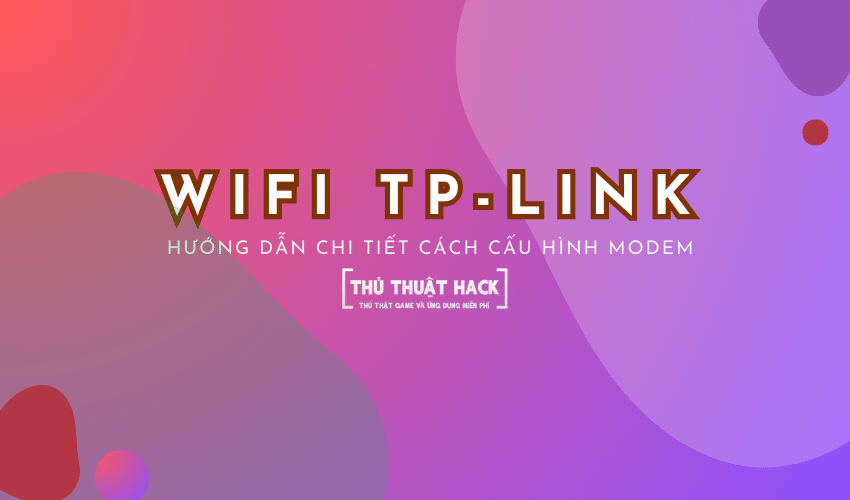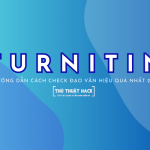Như các bạn đã biết, bài viết trước đây thuthuathack.com đã hướng dẫn chi tiết cách cấu hình bộ phát Wifi TP-Link.
Hôm nay, mình sẽ tiếp tục chia sẻ thêm về cách cài đặt modem Wifi TP-Link (modem tích hợp chức năng phát wifi) một cách dễ dàng và thành công cho người mới bắt đầu.
Hướng dẫn này áp dụng cho dòng modem TP-Link. Các dòng modem khác như D-Link, Linksys… cũng có cách cấu hình tương tự.

I. Cần chuẩn bị những gì ?
- Đầu tiên, bạn hãy kết nối nguồn điện với cổng cắm nguồn để cung cấp điện cho thiết bị. 2. Tiếp theo, kết nối cáp ADSL với cổng ADSL (đây là cổng nhỏ nhất mà mình đã khoanh tròn, và cáp ADSL do nhà mạng cung cấp).
- Sau đó, kết nối cáp từ modem đến máy tính (trong hộp TP-Link khi mua về đã có sẵn một đoạn dây cáp có hai đầu bấm sẵn, bạn hãy sử dụng đoạn dây này để kết nối từ máy tính đến một trong bốn cổng LAN (màu vàng) trên TP-Link).
Sau khi hoàn tất các bước trên, mở một trình duyệt web như IE, Firefox, hoặc Google Chrome.
Thông thường, địa chỉ mặc định của modem sẽ là 192.168.1.1. Tuy nhiên, nếu bạn đã thay đổi địa chỉ của modem, hãy sử dụng địa chỉ mà bạn đã thay đổi để tiến hành đăng nhập.
II. Cài đặt thông số của Modem
Bước 1: Vì đây là bộ phát mới mua và chưa có thay đổi gì nên mình sẽ sử dụng địa chỉ mặc định là 192.168.1.1 hoặc 192.168.0.1.
Thông tin đăng nhập vào modem thường được ghi trên mặt sau của thiết bị.
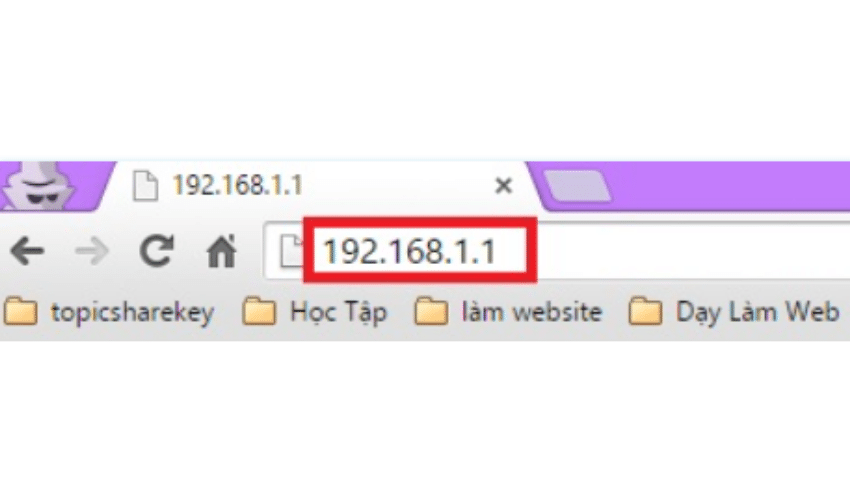
Nhấn Enter và một cửa sổ đăng nhập sẽ hiện ra. Thông thường, username và password mặc định là admin. Sau đó, nhấn Login để bắt đầu cấu hình.
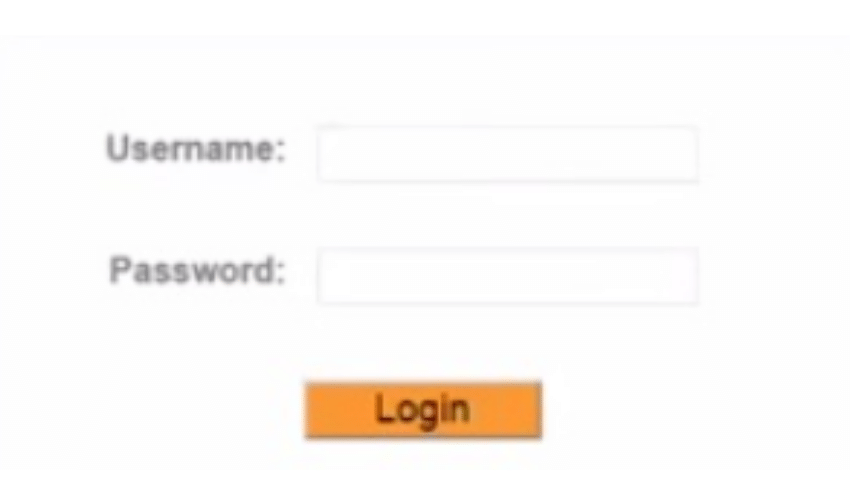
Bước 2: Tiếp theo, nhấn vào Interface Setup và chọn PVCs Summary.
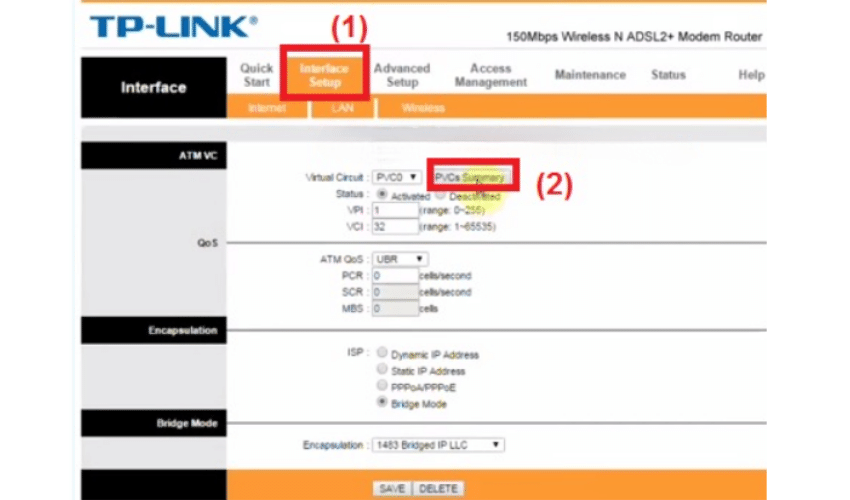
Mỗi PVC sẽ có hai thông số là VPI và VCI, mỗi nhà mạng sẽ có thông số riêng. Bạn nên liên hệ với nhà cung cấp để biết thông số VPI và VCI.
Nếu không có PVC nào có thông số trùng với yêu cầu của nhà mạng, bạn có thể thay đổi thông số của PVC bất kỳ.
Trong ví dụ này, mình cần VPI là 8 và VCI là 35, nên mình sẽ chọn PVC4. Sau đó, đóng cửa sổ này và thiết lập thông số cho modem.
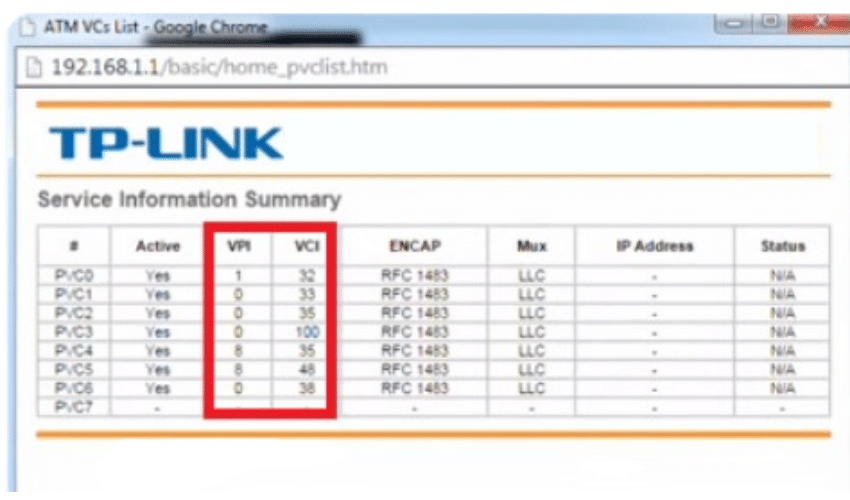
Bước 3: Ở phần Virtual Circuit, chọn PVC4, VPI và VCI sẽ tự thay đổi.
Trong phần Encapsulation, chọn kiểu PPPoE/PPPoA. Đăng nhập với tên đăng nhập và mật khẩu do nhà mạng cung cấp. Nếu bạn chưa biết hai thông số này, hãy liên hệ với nhà mạng để được cung cấp.
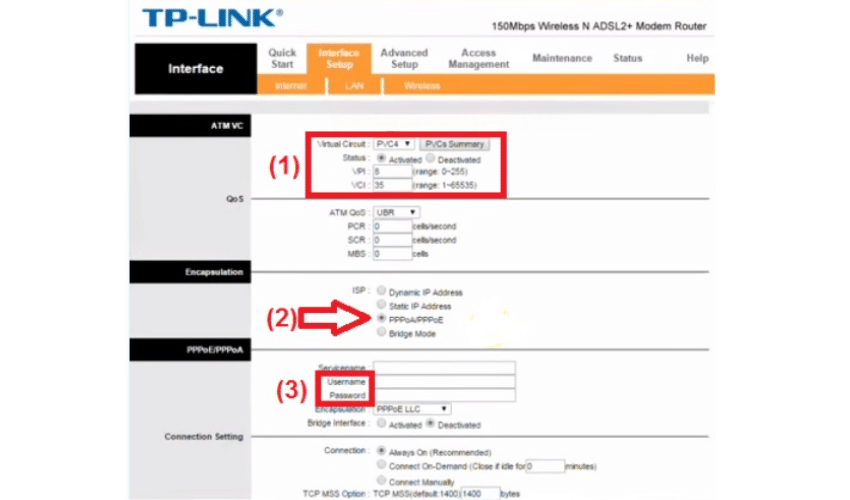
Bước 4: Cuối cùng, nhấn Save để lưu lại.
Tip: Nếu bạn muốn thay đổi địa chỉ IP của modem, bấm vào LAN để thay đổi các thông số cấu hình cần thiết như địa chỉ IP, cấu hình dịch vụ DHCP và gán cố định DNS cho modem.
Cuối cùng, chọn Save để lưu lại các thông số đã thay đổi.
III. Cài đặt mạng Wifi cho Modem
Bước 1: Trong mục Interface Setup, chọn Wireless.
- Tại phần SSID, nhập tên cho mạng Wifi bạn muốn phát.
- Trong phần Authentication Type, tức là chọn kiểu bảo mật, nếu bạn không muốn đặt mật khẩu cho mạng Wifi này thì để mặc định là Disabled. Nếu bạn muốn đặt mật khẩu, chọn kiểu mã hóa là “wpa-psk/wpa2-psk”.
Ở đây, mình chọn kiểu bảo mật là wpa-psk/wpa2-psk.
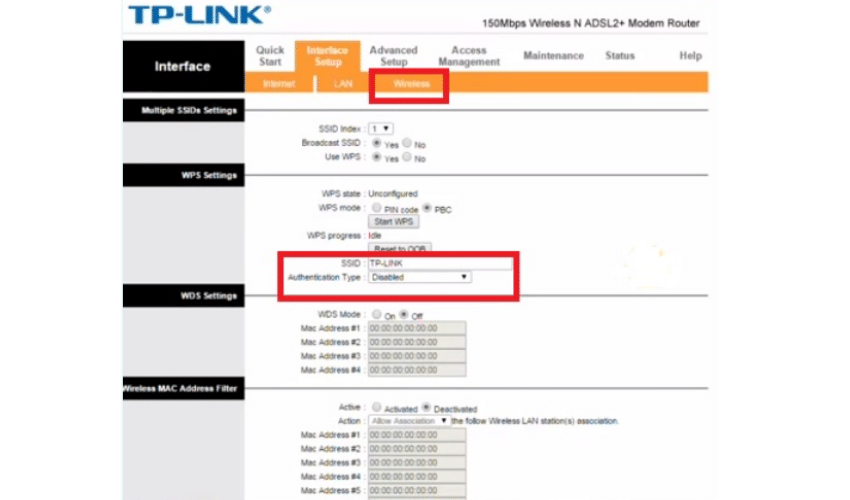
Bước 2: Nhập mật khẩu bạn muốn đặt vào ô Pre-Shared Key, ví dụ mình đặt là 12345678. Nhấn Save để lưu lại cấu hình.
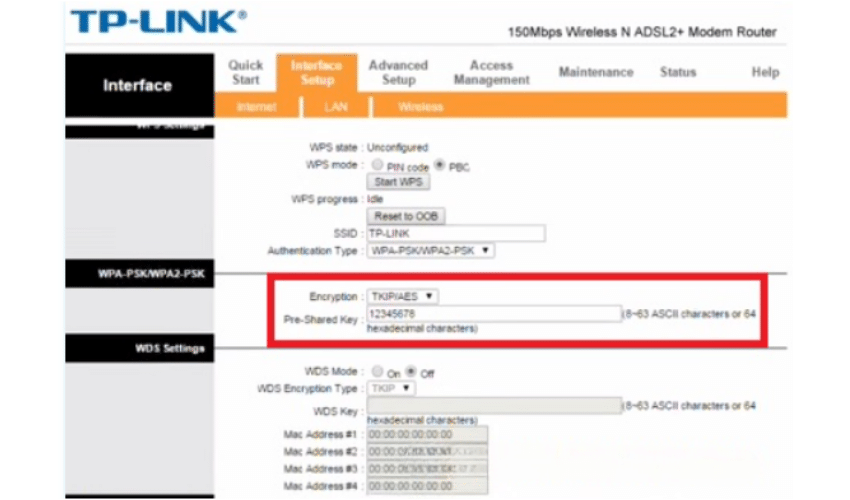
Bước 3: Vậy là quá trình cài đặt đã hoàn tất. Để kiểm tra các bước cài đặt có chính xác không, bấm chọn mục Status và tìm đến phần WAN.
Nếu PVC mà bạn cấu hình (ở đây là PVC4) có địa chỉ IP như hình bên dưới thì bạn đã hoàn tất quá trình cài đặt.
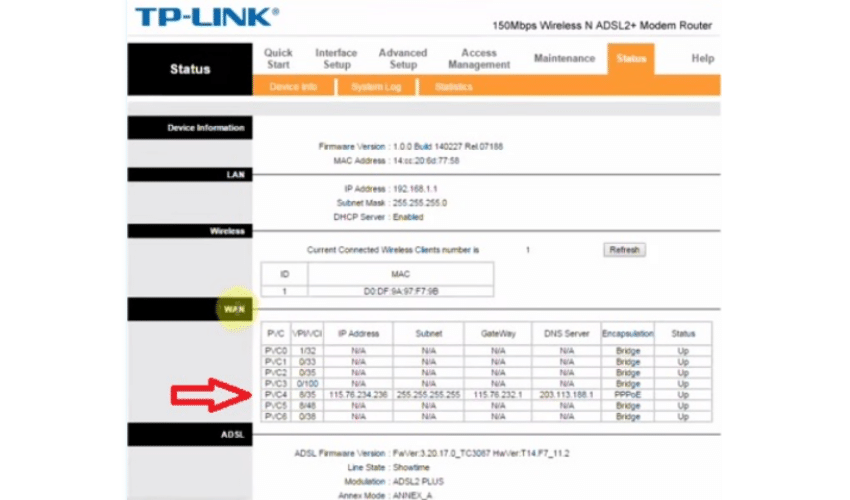
IV. Lời kết
Chúc mừng bạn đã hoàn thành cài đặt modem Wifi TP-Link thành công!
Với những hướng dẫn chi tiết cách cấu hình modem Wifi TP-Link 2024 trong bài viết trên, bạn đã có thể dễ dàng kết nối internet và thiết lập mạng wifi cho gia đình hoặc văn phòng của mình.